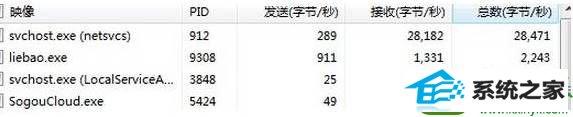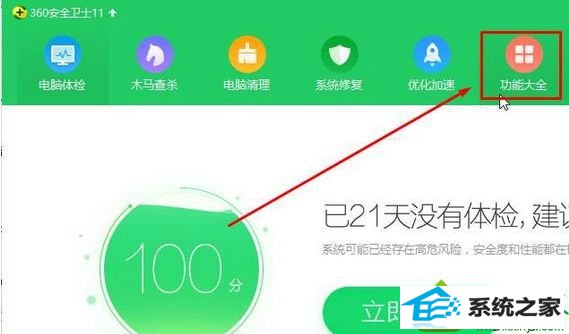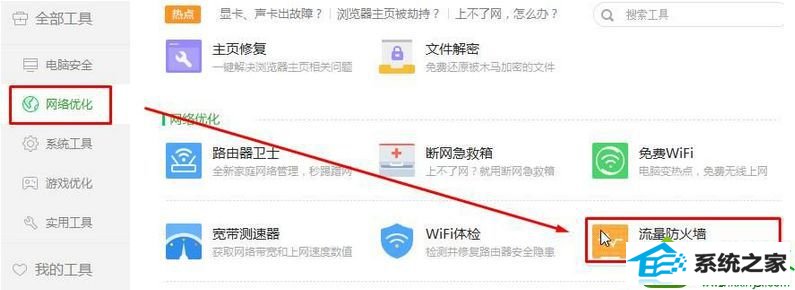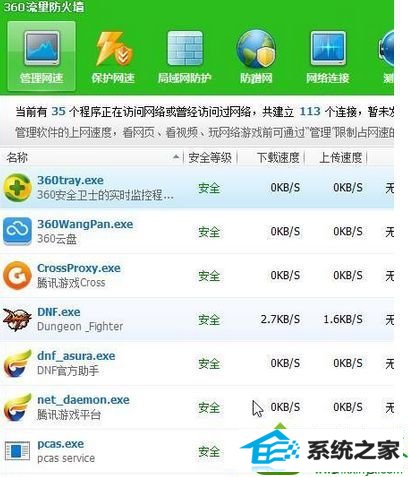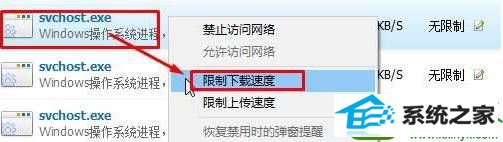win10系统svchost.exe进程占用大量网速的步骤
发布时间:2019-07-21 08:28 作者:win10 64位系统 来源:http://www.win10jihuo.com
今天和大家分享一下win10系统svchost.exe进程占用大量网速问题的解决方法,在使用win10系统的过程中经常不知道如何去解决win10系统svchost.exe进程占用大量网速的问题,有什么好的办法去解决win10系统svchost.exe进程占用大量网速呢?小编教你只需要1、打开360安全卫视,点击任务栏中的“全部”按钮; 2、点击左侧的“网络优化”,在点击“流量防火墙”; 就可以了;下面就是我给大家分享关于win10系统svchost.exe进程占用大量网速的详细步骤::
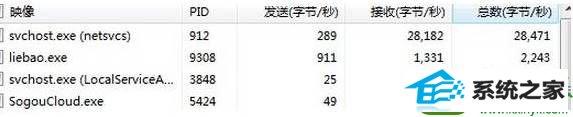
svchost.exe进程windows操作系统的系统程序,我们不能将该进程结束,否则会引起系统的不稳定,那么我们就只能看着该进程一直在只流量了吗?在不结束该进程的同时,我们可以使用一下方法来解决svchost.exe占网速的问题。 具体步骤: 1、打开360安全卫视,点击任务栏中的“全部”按钮;
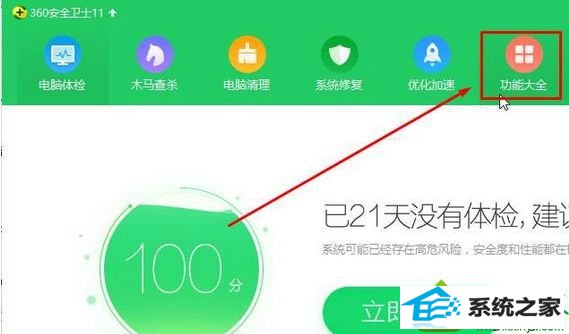
2、点击左侧的“网络优化”,在点击“流量防火墙”;
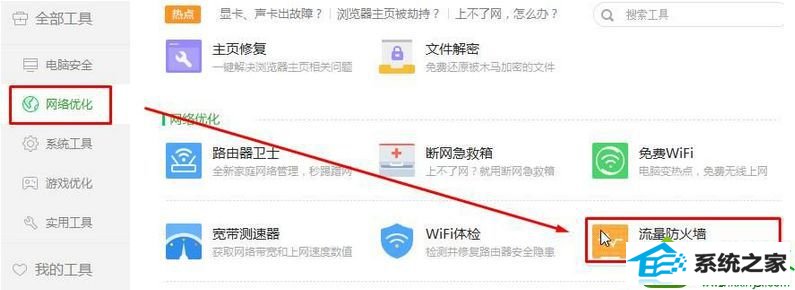
3、点击底部的“隐藏的系统服务”;
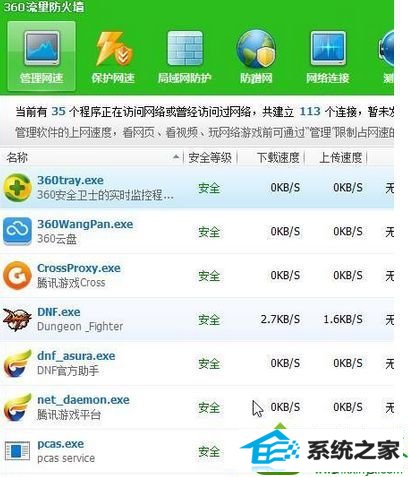
4、找到“svchost.exe”单击右键,选择“限制下载速度”;
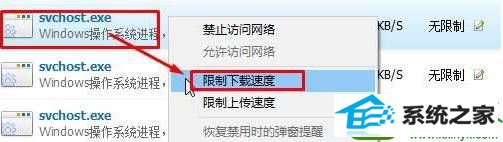
5、在后面框中输入需要限制的速度,一般不小于10,不大于50,这样既不影响系统稳定,也不会影响我们的网速了!

windows7系统svchost.exe进程占用大量网速的解决方法,如果有用户遇到一样问题的话,可直接参考本教程内容解决,希望能够帮助到大家!